Windows10和Windows2003系统如何安装IIS
IIS安装其实没你想的那么复杂,尤其是在Windows10和Windows2003系统上。咱们先说Windows2003,步骤如下:
- 打开控制面板,找到“添加/删除程序”。
- 点击“添加/删除Windows组件”,在向导中找到“Internet信息服务(IIS)”。
- 如果之前已经勾选过IIS,先别急,取消勾选再重新勾选一遍,然后按照提示完成安装。
而Windows10的安装方式稍微不一样,具体超详细的步骤来了:
- 按下Win键打开开始菜单,找到“所有应用”,然后进入“Windows系统”,选“控制面板”。
- 打开后,点击“程序”,然后点“启用或关闭Windows功能”。
- 在弹出的列表里找到“Internet信息服务”,根据需求勾选“Web服务器”、“应用程序开发”等组件。
- 点确定,等待系统完成安装,期间稍等一下就好。
- 另一种捷径是按Win+R输入
control打开控制面板,直接进入“程序和功能”,然后启用IIS功能,超级方便。
总结一句,不管你用的是Windows2003还是Windows10,只要跟着这些步骤走,IIS的安装轻轻松松搞定!

IIS安装后如何配置Web服务器才能用
安装好IIS其实只是第一步,后面的配置才是让你的网站真正跑起来的关键,操作步骤大致如下:
- 打开IIS管理器:可以在开始菜单搜索“IIS”或者在控制面板里找到相应管理工具。
- 创建新网站:右键点击“网站”,选择“添加网站”,填写网站名称、物理路径和访问端口。
- 配置应用程序池:根据网站需求选择或新建应用程序池,保证Web应用的性能和稳定性。
- 设置权限:确保网站根目录的权限正确,通常需要给予IIS用户读取或写入权限。
- 绑定域名和端口:根据实际情况绑定IP地址和端口,方便外部访问。
- 测试网站:简单打开浏览器输入本机IP或绑定域名,看看网站页面是否成功加载。
总之,这些配置步骤虽然听起来挺技术,但你只要一步步来,慢慢摸索,很快就能把你的网站弄得妥妥的。
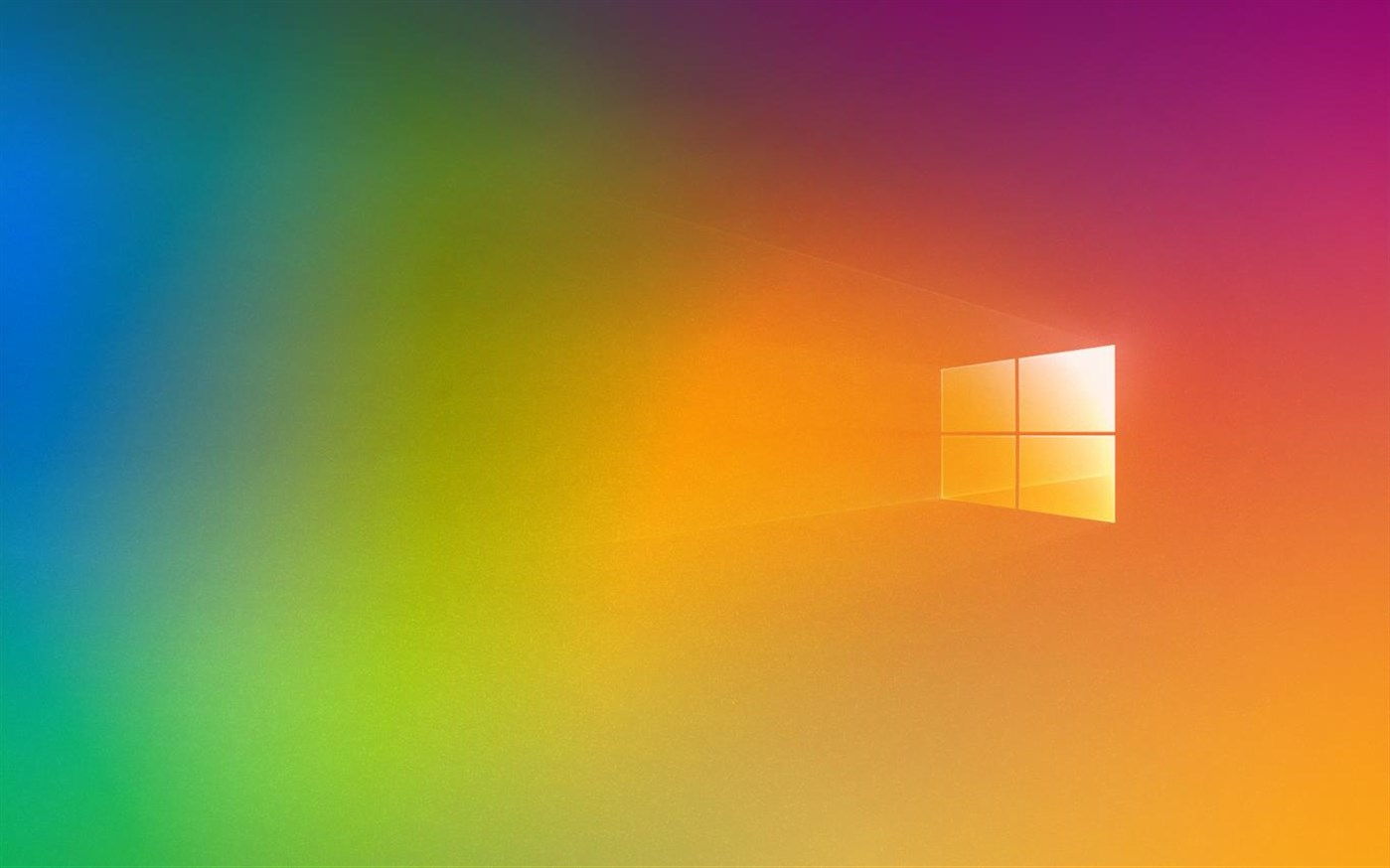
相关问题解答
-
IIS安装需要特别注意什么吗?
嘿,别急呀,安装IIS其实没啥大难事,但你得确保系统更新到比较新的状态,另外,别忘了把所需的组件全部勾选上,这样才能保证功能完整。偶尔会碰到安装卡住,没关系,重启电脑或者重新操作一遍,绝大多数问题都能迎刃而解! -
Windows10启用IIS功能要多久?
一般来说,Windows10启用IIS大概几分钟就妥了,主要看你勾选了多少组件。过程轻松,系统会自动帮你处理好,偶尔会有个“等待”的小圈圈,不用瞎着急,耐心点,完了你就能用啦! -
IIS配置过程中遇到权限问题怎么办?
哎呀,权限问题很常见呢!你可以右键网站根目录,进入“属性”,切换到“安全”选项卡,添加或调整IIS_IUSRS用户权限,记得给读写权限,这样网站才能正常访问和更新。弄好后,别忘了重启应用池,保证设置生效。 -
有没有快速判断IIS是否安装成功的方法?
完全有啊!最简单的办法就是打开浏览器,输入http://localhost,如果看到IIS的默认欢迎页面,那你就大功告成啦!如果页面打不开,说明还得检查一下服务有没有启动,或者安装过程中是不是哪个环节出错了。






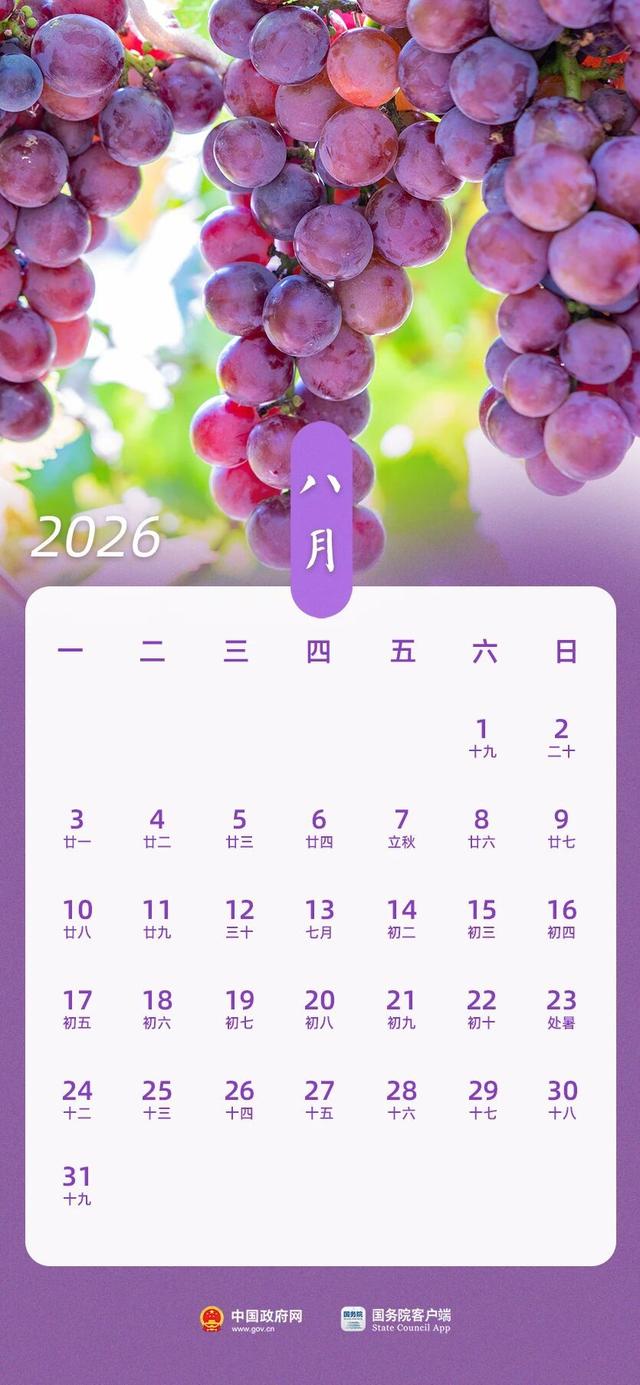


新增评论